OverGrive es el cliente de Google Drive para Linux que has estado esperando

Si hay un consejo que siempre doy a los usuarios avanzados de Google Drive es que deben asegurarse de hacer una copia de seguridad de sus datos. Y punto. Sí, hay que asumir que Google te cubre las espaldas. Después de todo, es una empresa enorme que almacena enormes cantidades de datos en la nube. Sin embargo, nunca se sabe cuándo puede ocurrir un desastre. Y lo hace. En caso de que ocurra, te aliviará saber que tienes una copia de seguridad de tus datos.
¿Pero cómo se hace una copia de seguridad de una cuenta de Google Drive en la nube? Para los usuarios de Windows y macOS, existe el cliente de escritorio oficial de Google Drive. Para los usuarios de Linux, hay algunas opciones, muchas de las cuales no son realmente viables para las empresas u otros tipos de usuarios avanzados de Google Drive. Eso me lleva a Insync. He estado usando esa herramienta durante bastante tiempo, con resultados bastante buenos. Sin embargo, al actualizar de la versión 1.x a la 3.x, mi licencia de Insync quedó invalidada. Como soy una persona paranoica (y siempre quiero asegurarme de tener una copia de seguridad), les envié un mensaje suponiendo que no me responderían de inmediato. Y así, fui en busca de un reemplazo.
SEE: Nube híbrida: A guide for IT pros (TechRepublic download)
Dicho reemplazo llegó en forma de OverGrive. Cuando me topé por primera vez con OverGrive, era escéptico. Lo que necesitaba era una herramienta de interfaz gráfica de usuario que no se limitara a montar Google Drive en mi escritorio o servidor Linux, sino que pudiera realizar una sincronización bidireccional. Después de investigar un poco, me di cuenta de que OverGrive bien podría ser la herramienta para el concierto.
Al igual que Insync, OverGrive tiene un coste asociado. Sin embargo, el coste de una licencia de usuario único para OverGrive es de sólo 4,99 dólares. Puedes probar la herramienta durante 14 días, pero si quieres seguir usándola, tendrás que pagar.
Confíe en mí cuando digo que merece mucho la pena el precio de la entrada. A diferencia de Insync, OverGrive es increíblemente sencillo de usar y funciona a la perfección, mientras que con Insync, a menudo me encontraba con retrasos en la sincronización o incluso con archivos que se negaban a sincronizarse. Así que, por 4,99 dólares, no hay nada mejor que esta herramienta.
Características de OverGrive
Aunque OverGrive es realmente simple de usar, ofrece más características de las que podrías pensar. La lista incluye:
- Autosincronizar Google Drive con tu disco local
- Hacer una copia de seguridad de los archivos locales en Google Drive
- Seleccionar qué carpetas de Drive quieres sincronizar
- Seleccionar la ubicación del destino de la sincronización local
- Convertir Google Docs a formatos de archivo de MS Office formatos
- Convertir archivos de Office de nuevo a formato de Google Docs
- Exclusión por extensión de archivo
- Elegir cómo se eliminan los elementos de Google Drive
- Opción de solo copia de seguridad
- Sincronizar varias cuentas (Nota: Se requiere una licencia para cada cuenta a sincronizar)
Cómo instalar OverGrive
OverGrive se puede instalar en casi cualquier distribución de Linux (Ubuntu, Debian, Linux Mint, Elementary, CentOS, Fedora, openSUSE, Arch, etc.). OverGrive también se integra con los escritorios GNOME, KDE, Xfce, Cinnamon, Mint, Pantheon y LXDE (Nota: No hay integración con el gestor de archivos por el momento).
Voy a guiarte a través de la instalación en Pop!_OS Linux, que es un derivado de Ubuntu. La instalación es en realidad bastante simple. Aquí está cómo:
- Activar el repositorio Universe con el comando sudo add-apt-repository universe && sudo apt-get update.
- Descarga la última versión de OverGrive.
- Instala el archivo .deb descargado con el comando sudo dpkg -i ~/Downloads/overgrive*.deb.
- Si la instalación da errores, corrige el problema con el comando sudo apt-get install -f.
Una vez completada la instalación, lanza OverGrive. Se le pedirá que haga clic en Aceptar para abrir la herramienta de instalación. Dentro de la herramienta de configuración (Figura A), haz clic en Conectar cuenta y, cuando se te pida, inicia sesión con tu cuenta de Google. A continuación, se le ofrecerá un código para copiar/pegar en la ventana de configuración de OverGrive. Asegúrate de copiar ese código y luego vuelve a la ventana de configuración. Pega el código y haz clic en Validar. A continuación, puedes configurar con precisión cómo quieres que OverGrive sincronice tu cuenta de Google Drive.
Figura A

La herramienta de configuración de OverGrive.
Después de configurar OverGrive, comenzará inmediatamente a sincronizar con el directorio local en tu escritorio o servidor. Dependiendo de la cantidad de datos que tengas en tu cuenta de Google Drive, esto puede llevar algún tiempo. Así que ten paciencia. Aléjate del escritorio o dedícate a otra tarea.
Si te acaba gustando OverGrive, compra una licencia. Se le enviará por correo una clave de licencia que deberá copiar y pegar en OverGrive. Para introducir esa clave, cierra la aplicación de OverGrive y vuelve a abrirla. Entonces se te pedirá que pegues la clave de licencia completa. Una vez que hayas hecho eso, estarás listo para ir.
Disfruta de una de las mejores herramientas de sincronización de Google Drive, hecha específicamente para la plataforma Linux.
Vea también
- Multicloud: A cheat sheet (TechRepublic)
- Serverless computing: Una guía para los líderes de TI (TechRepublic Premium)
- Cómo hacer una copia de seguridad en su cuenta de la nube de Google Drive con Déjà Dup (TechRepublic)
- Cómo instalar el cliente Insync beta 3 que incluye la sincronización de OneDrive (TechRepublic)
- Insync 1.5 ha realizado algunas mejoras muy necesarias (TechRepublic)
- Cómo instalar el cliente de Google Drive ODrive en el escritorio de Ubuntu 18.10 (TechRepublic)
- Las bases de datos gráficas avanzan: TigerGraph anuncia una financiación de serie B de 32 millones de dólares y una plataforma basada en la nube (ZDNet)
- Los mejores servicios en la nube para pequeñas empresas (CNET)
- Microsoft Office vs Google Docs Suite vs LibreOffice (Download.com)
- Computación en la nube: Más cobertura de lectura obligatoria (TechRepublic en Flipboard)
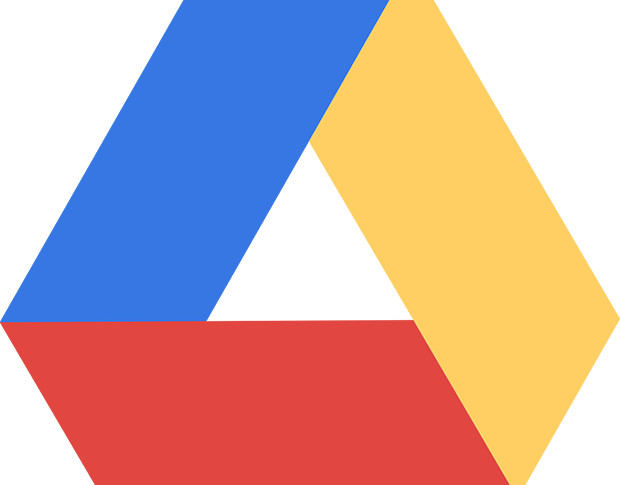
Imagen: Google




